ツール
ツールセット
レンダービットマップ

ビジュアライズ
ツール |
ツールセット |
レンダービットマップ
|
ビジュアライズ |
レンダービットマップツールを使用すると、選択した範囲をレンダリングしてビットマップイメージに変換できます。変換したビットマップイメージは、取り込んだイメージと同じように扱うことができます。
図面の一部分だけのレンダリング結果を確認したい場合や、レンダリングした複数のイメージを配置したい場合などに便利です。図面全体をレンダリングしてイメージを作成することもできるため、確認用からプレゼンテーション用まで、用途に応じた品質でプリンターに出力できます。イメージをファイルとして取り出して、他のソフトで編集することも可能です。
レンダービットマップイメージはシートレイヤビューポートのように、図面で作業を続けながらRenderworksレンダリングモードのバックグラウンドでレンダリングできます。レンダリング(バックグラウンド)を参照してください。
レンダービットマップツールでは、解像度とレンダリングモードを指定してレンダリングできます。作成されたビットマップファイルは、ファイル設定の解像度タブで選択しているビットマップの表示品質オプションに従って表示されます(詳細はファイル設定:解像度タブを参照してください)。高品質、画面精度に合わせる、枠のみからオプションを選択できます。枠のみのオプションを選択すると、ビットマップイメージはグレイの長方形として表示されます。枠のみを選択すると、パンツールやスクロールバーを使用して画面を移動する時、再描画にかかる時間を短縮できます。
レンダービットマップツールで作成するイメージは、ファイル容量を節約するためにJPEGまたはPNGで圧縮されます。圧縮方法は、環境設定の描画ペインで選択されているデフォルト圧縮方法に依存します(環境設定:描画ペインを参照)。
範囲を指定してレンダリングするには:
1. ツールをクリックします。
2.設定をクリックしてレンダービットマップ設定ダイアログボックスを開き、レンダリングモードと必要なオプションを指定します。
 クリックすると、パラメータの表示/非表示を切り替えられます。
クリックすると、パラメータの表示/非表示を切り替えられます。
3.レンダリングする範囲を、マウスでクリック&ドラッグして指定します。
(任意のRenderworksモードでは、レンダリング(バックグラウンド)を使用して)範囲がレンダリングされます。オブジェクト情報パレットの形状タブでレンダリングを中止をクリックすると、レンダリングがキャンセルされます。完了すると、レンダリングされた範囲のビットマップイメージが同じ位置に作成されます。
4.ビットマップ化された新しいイメージは自由に移動できます。
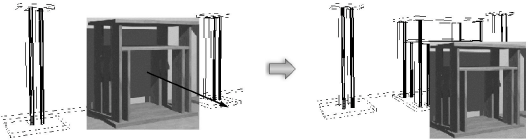
Vectorworksファイル内のレンダリングしたビットマップイメージをコピーし、別の画像編集プログラムにペーストして、編集できます。
~~~~~~~~~~~~~~~~~~~~~~~~~